Cette procédure permet de spécifier les hachures des composants d'une ouverture. Les hachures apparaissent uniquement dans des représentations d'affichage qui sont utilisées dans des vues de dessus (vue en plan) d'un dessin.
- Sélectionnez l'ouverture à changer, cliquez dessus avec le bouton droit de la souris, puis choisissez Modifier l'affichage de l'objet. Remarque : Vous pouvez également utiliser l'onglet Affichage de la palette des propriétés pour modifier les paramètres d'affichage pour un composant d'affichage d'objet sélectionné dans la représentation en cours.
- Cliquez sur l'onglet Propriétés d'affichage.
- Sélectionnez la représentation d'affichage dans laquelle vous souhaitez faire apparaître les changements.
- Indiquez si ces modifications doivent être appliquées à l'ensemble des ouvertures ou seulement à l'ouverture sélectionnée :
Pour... Action... appliquer les hachures à l'ensemble des ouvertures du dessin vérifiez que l'option Remplacement d'objet est désélectionnée et cliquez sur  .
. appliquer les hachures uniquement à l'ouverture sélectionnée sélectionnez Remplacement d'objet. Si cette option est déjà sélectionnée, cliquez sur  .
. La représentation d’affichage active apparaît en gras.
- Cliquez sur l'onglet Calque/Couleur/Type de ligne.
- Vérifiez que le composant d'affichage Hachures est activé.
- Cliquez sur l'onglet Hachures.
- Cliquez sur le paramètre de votre choix pour le motif.
- Sélectionnez le type de hachures :
Pour... Action... sélectionner un motif de hachures proposé avec le logiciel sélectionnez le type Prédéfini puis choisissez un motif. sélectionner un motif personnalisé sélectionnez le type Personnalisé puis entrez le nom du motif personnalisé. Au besoin, cliquez sur Parcourir pour accéder au dossier contenant le fichier des motifs personnalisés. sélectionner des hachures simples sélectionnez Défini par l'utilisateur pour Type et désactivez Doubles hachures. sélectionner des doubles hachures sélectionnez Défini par l'utilisateur dans Type et activez l'option Doubles hachures. sélectionner un remplissage solide sélectionnez le type Remplissage solide. - Cliquez sur OK.
- Cliquez sur Echelle/Espacement, puis entrez une valeur qui détermine comment le motif sélectionné est répété.
- Cliquez sur Angle et entrez l'angle du motif sélectionné.
- Cliquez sur Orientation et spécifiez l'orientation des hachures.
Pour... Action... orienter les hachures par rapport à l'objet, quelle que soit la rotation de l'objet sélectionnez Objet. orienter les hachures par rapport au système de coordonnées général sélectionnez Global. - Cliquez sur l'onglet Type de remplissage.
- Sélectionnez la représentation graphique que vous souhaitez utiliser pour hachurer l'ouverture.
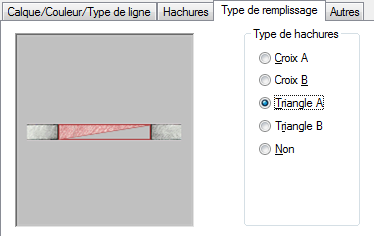
Spécification des représentations graphiques pour les hachures des ouvertures
- Cliquez deux fois sur OK.